注意事项:
使用mac安装或下载应用软件的朋友时常会遇到下面三中报错情况,小编在这给大家提供了解决方案帮助大家解决mac报错问题:
1、“...软件已损坏,无法打开,你应该将它移到废纸篓”
2、“打不开xxx软件,因为Apple无法检查其是否包含恶意软件”
3、“打不开xxx软件,因为它来自身份不明的开发者”
遇到上面三种情况不用慌张,跟着小编一起操作,轻松解决。
1、将电脑设置中的任何来源开启。开启任何来源。
2、开启任何来源会解决绝大多数软件报错的情况,如果不奏效,说明需要通过执行命令行代码来绕过应用签名认证。 执行命令绕过ios的公证Gatekeeper。
3、以上操作如果还未能解决,那么需要关闭SIP系统完整性保护才可以。
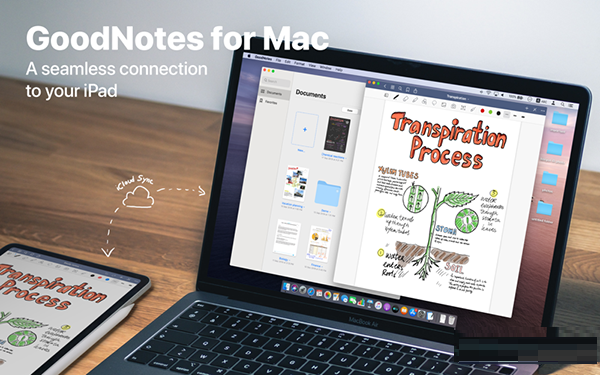
GoodNotes 5 Mac软件介绍
让您的 Mac 变身智能数字纸张管理系统和强大文稿管理系统。
在 Mac 上使用与 GoodNotes iPad 版相同的功能,随时随地使用自己的文稿。
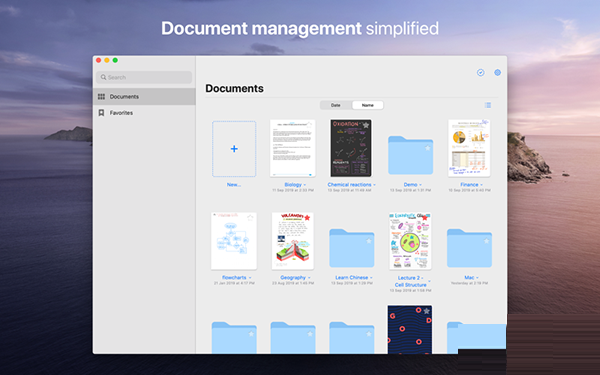
GoodNotes 5 for Mac功能介绍
总是找到你写的东西
得益于强大的OCR技术,GoodNotes中的所有内容均可搜索。查找手写笔记,PDF文本,文档和文件夹标题,键入的文本以及轮廓。享受手写的自由
用手指或手写笔在数码纸和导入的文档上书写和素描。您可以在页面上添加图像,键入的文本和完美的形状,并根据需要对其重新排序和调整大小。通过GoodNotes,您可以摆脱真实纸张的限制。
轻松的文件管理
GoodNotes是存放所有文档的唯一位置。快速导入PDF,Word和PowerPoint文件进行批注或创建一个新的空白笔记本以做笔记。轻松组织和管理它们。再也不会丢失任何文档。
您所有的笔记都在身边。
每时每刻 随时随地写下想法并注释照片。借助iCloud同步,您将始终在所有设备上随身携带笔记。口袋里放着无尽的纸。
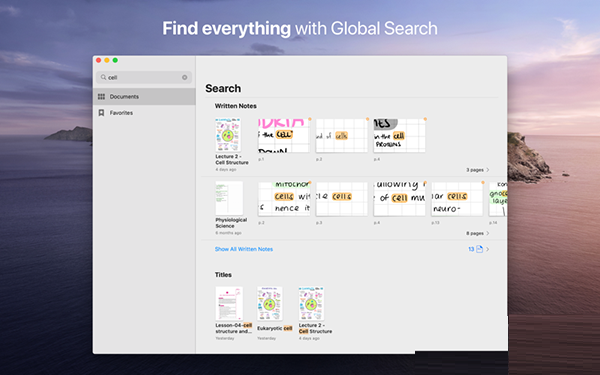
GoodNotes 5 for Mac软件特色
1.在 Mac 上创建、导入和编辑文稿
创建数字笔记本,并使用键盘输入文字,或在 iPad 上使用 Sidecar,通过鼠标/触控板或 Apple Pencil 写写画画
导入 PDF 和图像,以在 GoodNotes 中添加注释
通过拖放操作将文稿从 Mac 添加到现有的 GoodNotes 笔记本
2.无纸文稿管理
在文件夹中组织文档,创建无限子文件夹
将最重要的文档、页面和文件夹标记为“收藏夹”,方便快速访问它们
创建自定义大纲,方便在文稿之间导航
通过拖放操作将文稿或页面即时导出到 PDF
3.随时查看所有笔记
使用 iCloud 将最近的更改同步到您的 iPad、iPhone 和其他 Mac
在 Mac 上准备文稿,并在其他设备上继续操作
4.突破模拟纸张的限制
对手写内容进行移动、调整大小、旋转,或者更改颜色
使用“形状工具”绘制完美的形状和线条
强大、智能的橡皮擦工具:选择擦除整个笔画或仅仅一部分。将其设为“仅擦除荧光笔痕迹”,让墨水保持完整
通过现有的超链接,在导入的 PDF 之间导航
GoodNotes 5 Mac更新日志
1.将bug扫地出门进行到底
2.有史以来最稳定版本
华军小编推荐:
一个非常不错的应用程序,小编也是用的本软件,功能强大,绿色安全。本站还提供eZip、Paste、ChemDraw Professional、冰点还原 For Mac、微信 For Mac等供您下载。











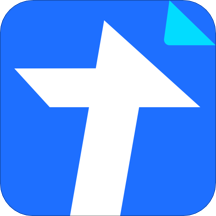
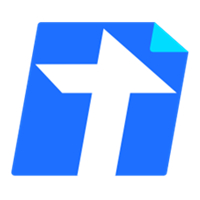

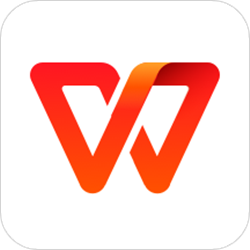





























您的评论需要经过审核才能显示